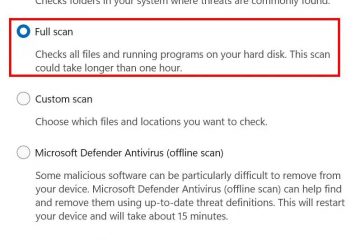Con cada lanzamiento principal, Microsoft agrega nuevas funciones al navegador Edge. La última incorporación es la funcionalidad de pantalla dividida o ventana dividida. Una vez habilitado, le permite navegar por dos pestañas en la misma ventana del navegador. Este artículo le muestra cómo habilitar y usar la nueva función de pantalla dividida en Edge.
Por lo general, si encuentra un vínculo interesante en una página web, debe abrirlo en un nuevo navegador si desea ambas cosas. para ser accesible. De esa manera, puede cambiar entre pestañas según sea necesario. Sin embargo, en determinadas circunstancias, es útil tener ambas pestañas en la misma ventana. Por ejemplo, si está comparando notas o artículos, la capacidad de abrir dos pestañas una al lado de la otra en la misma ventana es muy útil. Ahí es donde entra en juego la nueva función de pantalla dividida en Edge. Si se lo pregunta, es muy similar a la función Span Assist en Windows 11.
Una vez que habilite la función de pantalla dividida en Edge, puede ajustar dos pestañas una al lado de la otra en la misma ventana. En esta guía rápida y sencilla, te mostraré los pasos para habilitar la función de pantalla dividida en el navegador Microsoft Edge.
Índice:
Habilitar la pantalla dividida en EdgeUsar la pantalla dividida en EdgeDeshabilitar la pantalla dividida en Edge
Cómo habilitar la pantalla dividida en Edge
Al momento de escribir esto, Split Screen es una característica experimental. Sin embargo, ha completado las etapas de prueba de Canary y Dev y ahora está disponible para todos los usuarios. Al ser una característica experimental, debe habilitarla a través de la página Edge Flags/Experiments. Siga los pasos a continuación para habilitar la pantalla dividida en Microsoft Edge.
1. Abra el navegador Microsoft Edge.
Primero, abra el navegador Microsoft Edge haciendo clic en el icono de Edge en la barra de tareas. Alternativamente, también puede buscar’Microsoft Edge’en el menú Inicio y hacer clic en el resultado.
2. Vaya a la página de Edge flags/experiments.
Después de abrir el navegador Edge, escriba la ruta”edge:\\flags”(sin comillas) en la barra de direcciones y presione la tecla Intro en tu teclado. Esta acción te llevará directamente a la opción de pantalla dividida en la página Experimentos.
3. Selecciona’Habilitado’en el menú desplegable Pantalla dividida de Microsoft Edge.
Una vez que esté aquí, seleccione la opción Habilitado del menú desplegable Pantalla dividida de Microsoft Edge. Esta acción habilita la funcionalidad de pantalla dividida en su navegador Edge.

4. Reinicie el navegador Microsoft Edge.
Finalmente, haga clic en el botón’Relanzar’para reiniciar el navegador Edge. O bien, puede cerrar y volver a abrir el navegador. Después de reiniciar, verá el nuevo ícono de ventana dividida en la barra de direcciones.
Cómo usar la pantalla dividida en Edge
Una vez que habilitó la función de pantalla dividida (ventana dividida) en Edge, puede usarlo como cualquier otra característica de Edge. Así es como.
1. Activa la pantalla dividida en Edge.
Para comenzar a usar la pantalla dividida, presiona el ícono’Ventana dividida’al lado de la barra de direcciones.
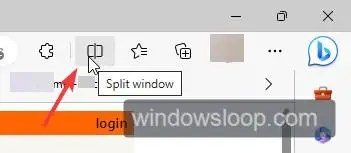
Tan pronto como lo haga, la pestaña actual se colocará a la izquierda y se le pedirá que seleccione otra pestaña para la derecha. cristal. Seleccione su pestaña preferida e inmediatamente verá dos pestañas en la misma ventana.
Para cambiar el tamaño de la ventana dividida, haga clic y mantenga presionado el divisor y arrastre el mouse horizontalmente.
3. Cerrar una ventana dividida.
Si desea cerrar una ventana dividida, haga clic en el icono’X’en la esquina superior derecha de la ventana dividida. Si no ve el ícono, asegúrese de que la ventana dividida que desea cerrar esté enfocada. De lo contrario, haga clic en la ventana dividida para enfocarla.
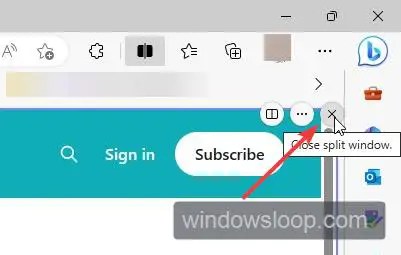
Cómo deshabilitar la pantalla dividida en Edge
Siga los pasos a continuación para deshabilitar la función de pantalla dividida en Edge.
Abra el navegador Edge. Escriba’edge://settings/appearance’en la barra de direcciones.Presione Entrar en su teclado. Desactive la opción del botón de pantalla dividida. Reinicie el navegador Edge. Con eso, ha desactivado la función de pantalla dividida en Edge.
—
Eso es todo. Es así de simple habilitar y usar la pantalla dividida o la ventana dividida en el navegador Edge.
Espero que esta sencilla y fácil guía práctica de Windows te haya ayudado.
Si lo eres atascado o necesita ayuda, envíe un correo electrónico e intentaré ayudarlo tanto como sea posible.